
  |  | ||
Vous pouvez modifier le nom de l'imprimante affiché dans AppleTalk. Si vous connectez plusieurs imprimantes en réseau, attribuez-leur des noms différents pour mieux les identifier. Si plusieurs imprimantes portent le même nom, un chiffre s'affiche en regard du nom de l'imprimante dans [Sélecteur].
![]()
Vous pouvez saisir 31 caractères alphanumériques maximum.
N'utilisez pas de symboles tels que "*", ":", "=","@", "~"
Mac OS
Dans le menu [Fichier] cliquez sur [Renommer l'imprimante...].
Dans le champ [Nouveau nom :], saisissez un nouveau nom.
Cliquez sur [Renommer].
Le nom de l'imprimante est modifié.
Cliquez sur [OK].
Dans le menu Pomme, cliquez sur [Sélecteur].
Cliquez sur l'icône [AdobePS].
Sélectionnez l'imprimante dont vous avez changé le nom, puis refermez la boîte de dialogue [Sélecteur].
S'il existe plusieurs zones Appletalk, sélectionnez celle à laquelle l'imprimante est rattachée.
Mac OS X
Dans le menu [Fichier] cliquez sur [Renommer l'imprimante...].
Dans le champ [Nouveau nom :], saisissez un nouveau nom.
Cliquez sur [Renommer].
Le nom de l'imprimante est modifié.
Cliquez sur [OK].
Dans le menu Printer Utility for Mac, cliquez sur [Choisir l'imprimante...].
Dans la liste [Zones réseau disponibles :], sélectionnez la zone pour le Macintosh en cours d'utilisation.
Dans la liste [Imprimantes disponibles :], sélectionnez l'imprimante dont vous avez changé le nom, puis cliquez sur [Choisir].